Tutoriel : Configurer la méthode de routage du trafic prioritaire dans Traffic Manager
Ce tutoriel explique comment utiliser Azure Traffic Manager pour router le trafic utilisateur vers des points de terminaison à l’aide de la méthode de routage prioritaire. Avec cette méthode de routage, vous définissez l’ordre de chaque point de terminaison dans la configuration du profil Traffic Manager. Le trafic utilisateur sera routé vers le point de terminaison selon l’ordre configuré. Cette méthode de routage est utile si vous souhaitez configurer le basculement du service. Le point de terminaison principal reçoit le numéro de priorité « 1 », puis traite toutes les requêtes entrantes. Les points de terminaison de priorité moins élevée feront office de sauvegardes.
Dans ce tutoriel, vous allez apprendre à :
- Créer un profil Traffic Manager basé sur le routage prioritaire
- Ajouter des points de terminaison
- Configurer la priorité des points de terminaison
- Utiliser un profil Traffic Manager
- Supprimer un profil Traffic Manager
Prérequis
Si vous n’avez pas d’abonnement Azure, créez un compte gratuit avant de commencer.
Pour la section Ajouter un point de terminaison, nous nous connectons à un service d’application. Pour en savoir plus, consultez Créer une application App Service
Pour configurer une méthode de routage de trafic prioritaire
Dans un navigateur, connectez-vous au portail Azure.
Sur la gauche, sélectionnez + Créer une ressource. Recherchez Profil Traffic Manager, puis sélectionnezCréer.
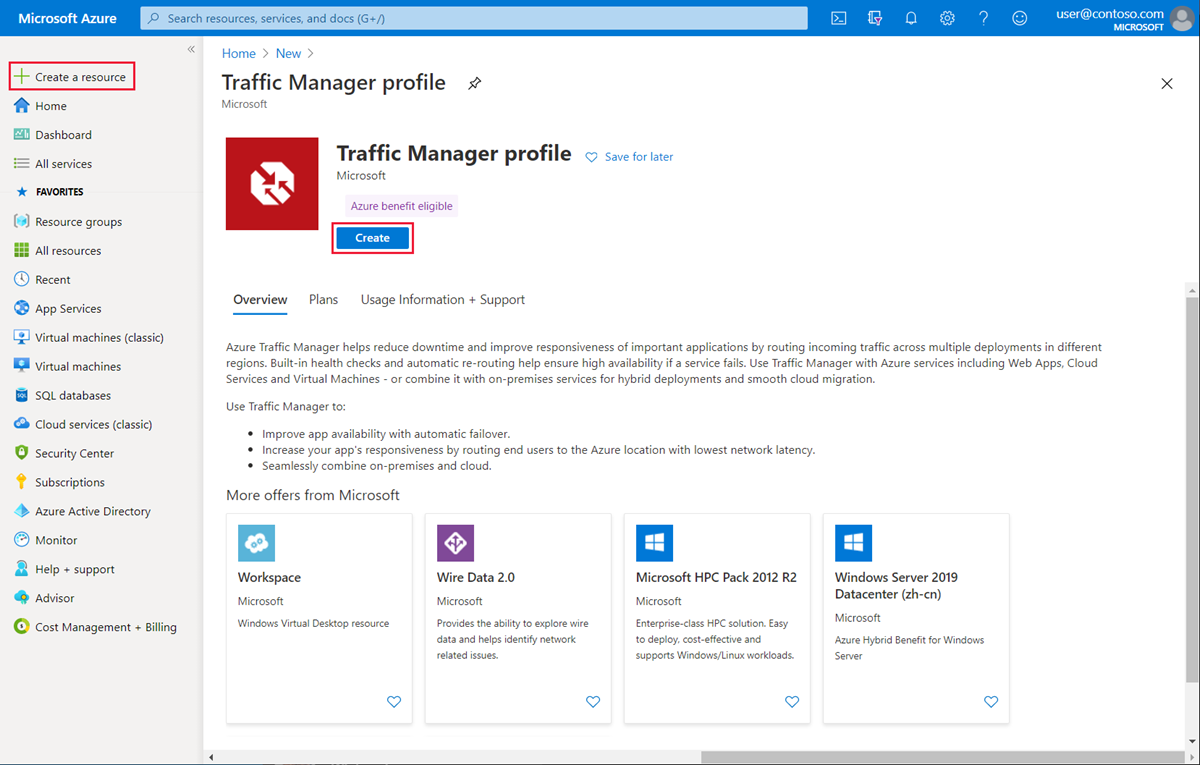
À la page Créer un profil Traffic Manager, configurez les paramètres suivants :
Paramètre Valeur Name Entrez un nom pour votre profil. Ce nom doit être unique dans la zone trafficmanager.net. Pour accéder à votre profil Traffic Manager, vous utilisez le nom DNS <profilename>.trafficmanager.net.Méthode de routage Sélectionnez Priorité. Abonnement Sélectionnez votre abonnement. Resource group Utilisez un groupe de ressources existant ou créez-en un où placer ce profil. Si vous choisissez de créer un nouveau groupe de ressources, utilisez la liste déroulante Emplacement du groupe de ressources pour spécifier l’emplacement du groupe de ressources. Ce paramètre fait référence à l’emplacement du groupe de ressources et n’a pas d’impact sur le profil Traffic Manager qui est déployé globalement. Sélectionnez Créer pour déployer votre profil Traffic Manager.

Ajouter des points de terminaison
Sélectionnez le profil Traffic Manager dans la liste.
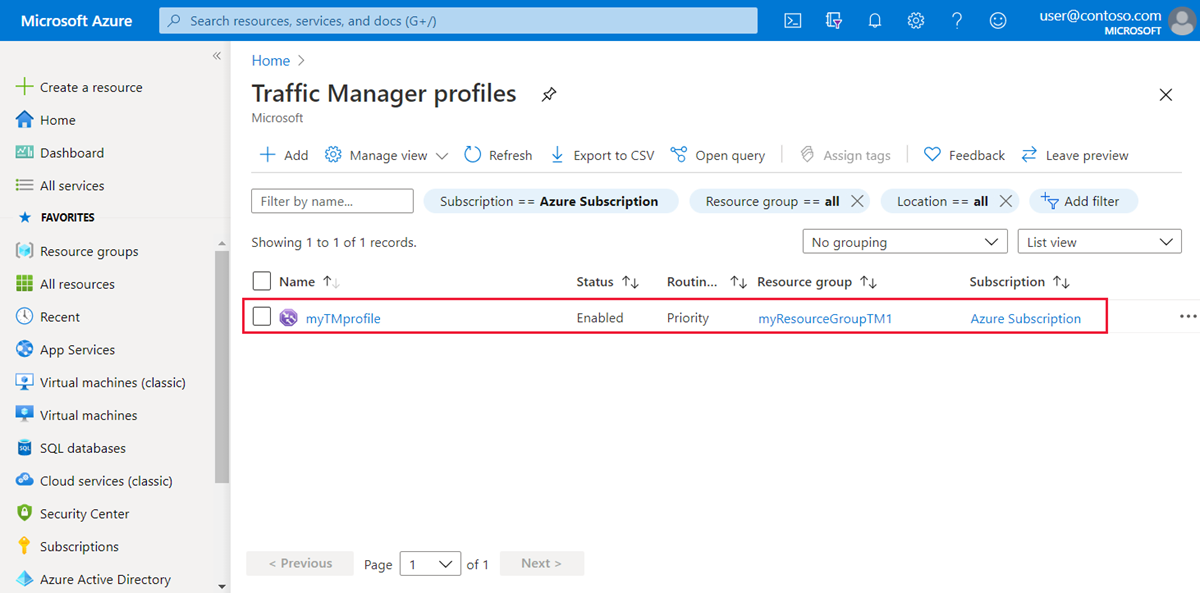
Sélectionnez Points de terminaison sous Paramètres, puis sélectionnez + Ajouter pour ajouter un nouveau point de terminaison.
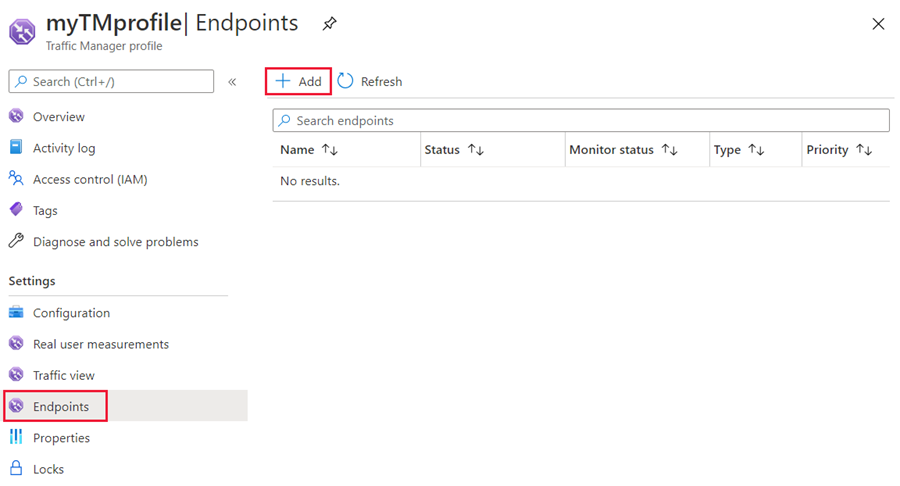
Sélectionnez ou saisissez les paramètres suivants :
Paramètre Valeur Type Sélectionnez le type du point de terminaison. Name Attribuez un nom au point de terminaison pour permettre son identification. Type de ressource cible Sélectionnez le type de ressource pour la cible. Ressource cible Sélectionnez la ressource dans la liste. Priority Attribuez un numéro de priorité à ce point de terminaison. 1 correspond à la priorité la plus élevée. Sélectionnez Ajouter pour ajouter le point de terminaison. Répétez les étapes 2 et 3 pour ajouter des points de terminaison supplémentaires. N’oubliez pas de définir un numéro de priorité adapté.
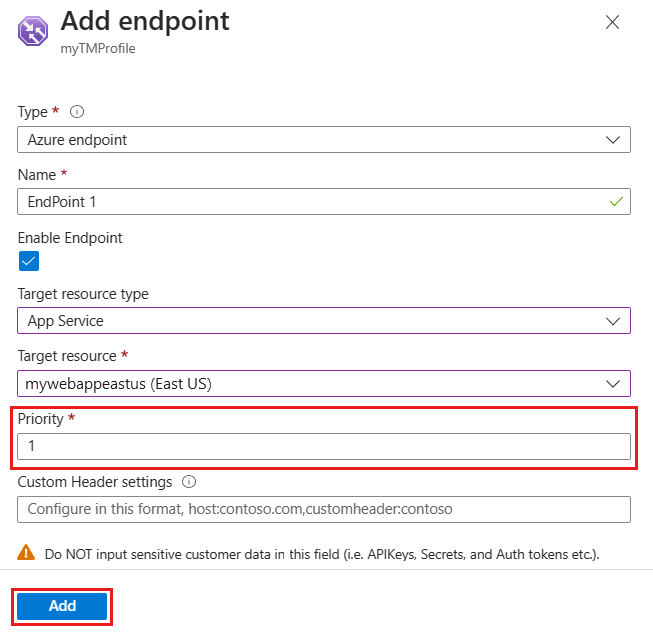
Dans la page Points de terminaison, passez en revue l’ordre de priorité des points de terminaison. Lorsque vous configurez la méthode de routage du trafic par Priorité, l’ordre des points de terminaison sélectionnés est important. Vérifiez l’ordre de priorité des points de terminaison. Le point de terminaison principal doit se trouver en haut de la liste. Vérifiez l’ordre dans lequel il est affiché. Toutes les requêtes sont routées vers le premier point de terminaison et, si Traffic Manager détecte que celui-ci n’est pas sain, le trafic bascule automatiquement vers le point de terminaison suivant.
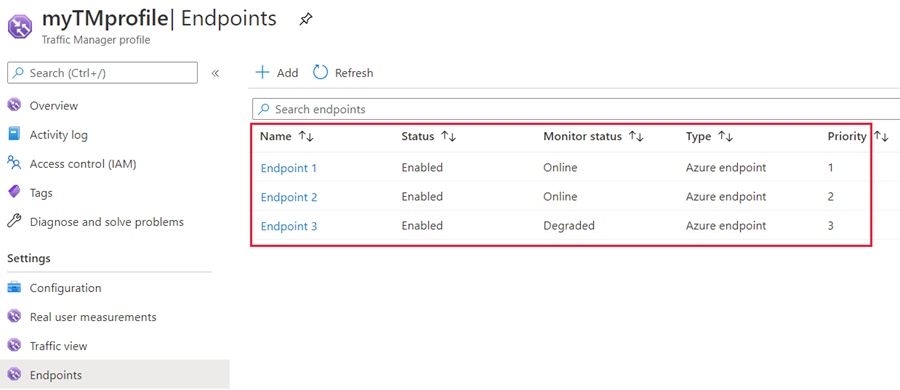
Pour changer l’ordre de priorité des points de terminaison, sélectionnez un point de terminaison, changez sa priorité, puis sélectionnez Enregistrer pour enregistrer les paramètres de point de terminaison.
Utiliser le profil Traffic Manager
Dans la barre de recherche du portail, recherchez le nom du profil Traffic Manager que vous avez créé dans la section précédente, puis sélectionnez le profil Traffic Manager dans les résultats affichés.
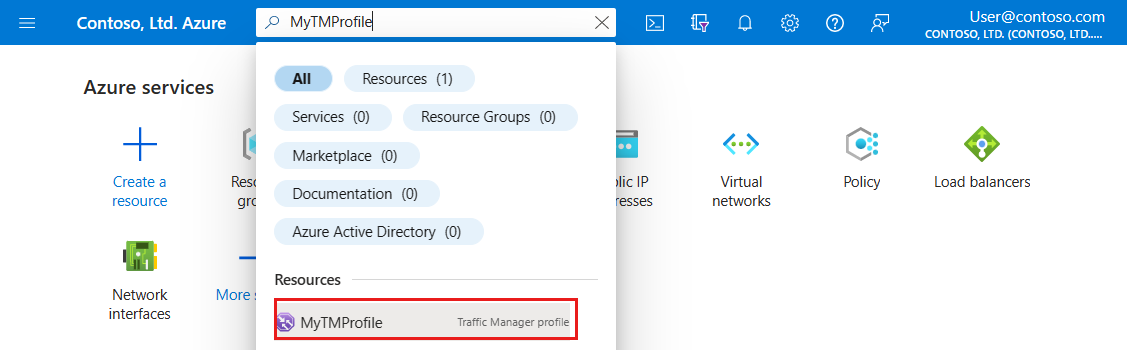
La page de vue d’ensemble du profil Traffic Manager affiche le nom DNS du profil Traffic Manager que vous venez de créer. Celui-ci peut être utilisé par tous les clients (par exemple, en y accédant à l’aide d’un navigateur web) pour être acheminés vers le point de terminaison correct, comme déterminé par le type de routage. Dans ce cas, toutes les requêtes sont routées vers le premier point de terminaison et, si Traffic Manager détecte que celui-ci n’est pas sain, le trafic bascule automatiquement vers le point de terminaison suivant.
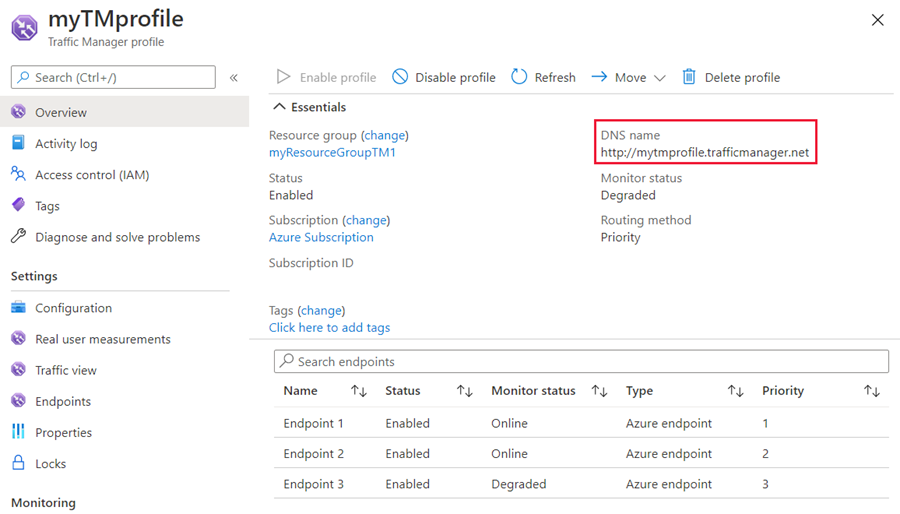
Une fois le profil Traffic Manager opérationnel, modifiez l’enregistrement DNS sur le serveur DNS faisant autorité, afin de faire pointer votre nom de domaine d’entreprise vers le nom de domaine Traffic Manager.
Nettoyer les ressources
Si vous n’avez plus besoin du profil Traffic Manager, recherchez le profil, puis sélectionnez Supprimer le profil.
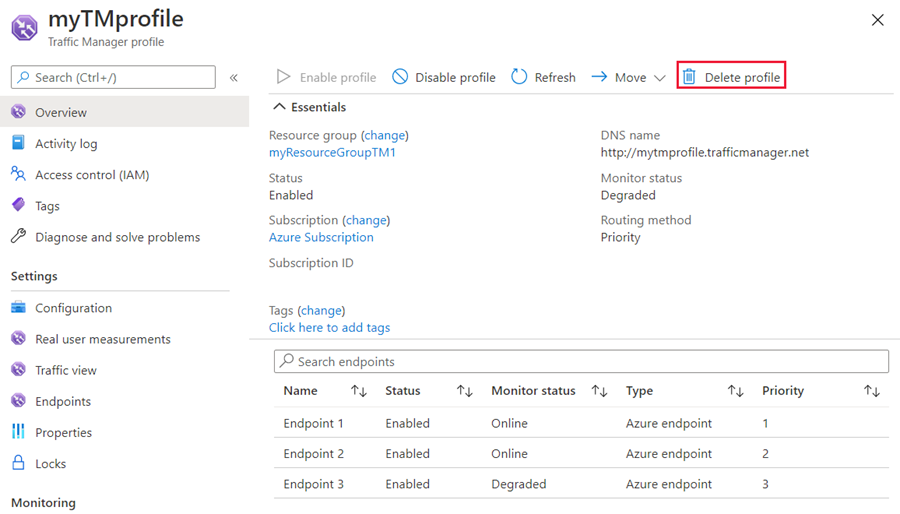
Étapes suivantes
Pour plus d’informations sur la méthode de routage prioritaire, consultez :